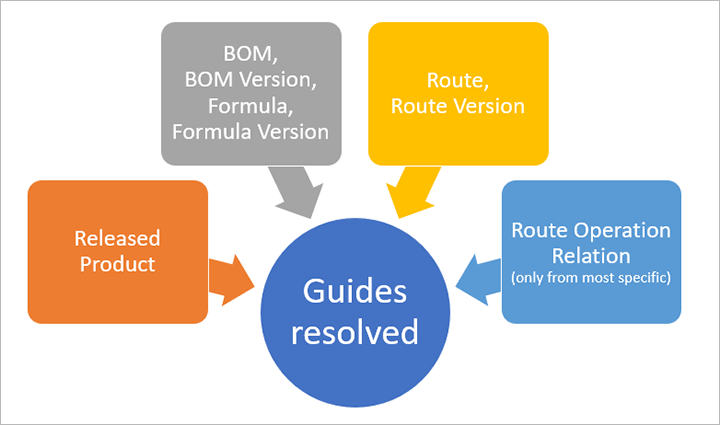Fornecer guias de realidade mista para os trabalhadores da produção
Os trabalhadores em processos de produção beneficiarão de instruções relevantes que são fornecidas no momento certo no contexto do seu trabalho. As instruções aplicam-se a vários domínios de trabalho, incluindo: montagem, serviço, operações, certificação e segurança. Em todas estas funções empresariais essenciais, as instruções de formação em curso podem ajudar a capacitar os trabalhadores para trabalharem de forma mais eficiente.
Introdução
Pode fornecer instruções de diferentes formas. Um sistema eficiente que é enviado pronto a utilizar utiliza o Dynamics 365 Guides.
O Dynamics 365 Guides pode ajudar a capacitar os seus colaboradores com aprendizagem prática. Pode definir processos padronizados com instruções passo a passo que guiam os seus colaboradores para as ferramentas e peças de que necessitam, e mostrar aos colaboradores como usar estas ferramentas em situações reais de trabalho.
Pode anexar guias a vários aspetos de controlo da produção, incluindo:
- Recursos
- Grupos de recursos
- Produtos libertados
- Fórmulas
- Versões de fórmula
- Listas de Materiais (L.M.s)
- Versões de L.M.
- Rotas
- Versões de rota
- Relações de operações de rota
Nota
Também pode anexar a aplicação Guides com a Gestão de Ativos. Para obter mais informações sobre esta opção, consulte Integrar o Dynamics 365 Supply Chain Management (Gestão de Ativos) com o Dynamics 365 Guides.
Quando um trabalhador escolhe uma tarefa na fábrica através do Supply Chain Management, o trabalhador pode ver os guias relevantes na ficha de trabalho. Quando o trabalhador escolhe um guia específico, é mostrado no ecrã um código QR para esse guia. Em seguida, o trabalhador utiliza o HoloLens para digitalizar o código QR, que inicializa a aplicação Guides e mostra as instruções necessárias.
As seguintes subsecções descrevem alguns cenários em que empresas de vários setores podem ver os maiores benefícios da utilização da aplicação Guides para apresentar instruções de fabrico.
Montagem
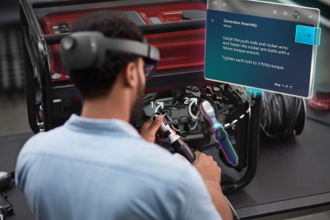
As instruções em operações de montagem mostram aos trabalhadores as ferramentas e as peças de que necessitam, e como usá-las em situações reais de trabalho.
Os gestores de produção podem criar e atribuir guias, por exemplo, para rotas de produção, relações de produção ou listas de materiais. Os trabalhadores encontrarão as instruções relevantes sobre a respetiva experiência de operação na fábrica.
Serviço

Equipe os técnicos com instruções guiadas no local de trabalho, eliminando a necessidade de agendar visitas adicionais.
Os gestores de serviços podem atribuir guias, por exemplo, a produtos específicos que explicam rotinas de avaliação da qualidade.
Qualidade

Lançar novos processos e garantir uma maior consistência, transformando o conhecimento dos colaboradores numa ferramenta repetível.
Os gestores de garantia da qualidade podem atribuir guias, por exemplo, a produtos específicos que explicam rotinas de avaliação da qualidade.
Certificações

Certifique-se de que todos os colaboradores cumprem padrões elevados identificando rapidamente quem precisa de ajuda e onde.
Segurança

Forneça instruções que explicam virtualmente procedimentos perigosos antes de serem realizados no ambiente físico. Com uma abordagem de realidade mista, os trabalhadores podem experimentar procedimentos perigosos virtualmente.
Os gestores de produção podem fornecer instruções de manuseamento dedicadas para manuseamento de materiais perigosos ou procedimentos de manuseamento delicados, atribuindo instruções a itens de produto, rotas e operações.
Introdução às instruções e à aplicação Guides
Para permitir instruções nos processos de produção, o Supply Chain Management proporciona uma integração imediata com o Dynamics 365 Guides. Uma instância de aplicação licenciada e instalada da aplicação Guides é necessária para construir, manter e atribuir instruções de realidade mista aos ativos de produção e ao trabalho.
Pré-requisitos
Para utilizar esta funcionalidade, o seu sistema deve incluir o seguinte:
- Dynamics 365 Supply Chain Management versão 10.0.15 ou posterior
- Dupla escrita para aplicações de gestão cadeia de fornecimento.
- Dynamics 365 Guides versão 400.0.1.48 ou posterior
Ativar a funcionalidade
Para disponibilizar a funcionalidade no seu sistema, tem de ativar as teclas de configuração. Só precisa de fazer isto uma vez. Para tal, um administrador deve fazer o seguinte:
- Coloque o seu sistema em modo de manutenção, como descrito na secção Modo de manutenção.
- Vá para Administração do sistema > Configurar > Configuração de licença.
- Expanda a secção Realidade mista e, em seguida, selecione a caixa de verificação Guia de realidade mista.
- Expanda a secção Gestão da produção e, em seguida, selecione a caixa de verificação Instruções de produção.
- Desative o modo de manutenção, conforme descrito na secção Modo de manutenção.
Configurar como a aplicação Guides aparece na fábrica
Para configurar como a aplicação Guides aparece na fábrica, vá para Realidade Mista > Dynamics 365 Guides > Configurar a integração da aplicação Guides.
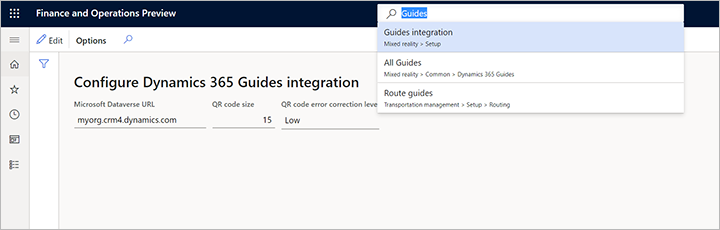
Defina os seguintes campos:
- URL do Microsoft Dataverse — Especifique o URL para o ambiente Microsoft Dataverse onde cria os seus Guias. O formato é "contoso.crm4.dynamics.com", onde a primeira parte do URL normalmente tem o mesmo nome da sua organização (como "contoso."), a segunda parte é específica da região de dados do seu ambiente (como "crm4.") e a última parte é o domínio (como "dynamics.com"). Uma maneira de encontrar o URL certo é aceder à página de aplicações do Microsoft 365 e, em seguida, abrir a sua aplicação Guias. Quando a aplicação Guides se abre, verá o URL na barra de endereços do seu browser (considere apenas o URL base, que deve assemelhar-se ao exemplo anterior). Este valor é utilizado para compor endereços para os seus guias e será codificado nos códigos QR."
- Tamanho do código QR — Defina o tamanho do código QR composto. Recomendamos escolher um tamanho que preencha a maior parte do ecrã, mas não mais. Normalmente, 15 é um bom valor.
- Nível de correção de erro do código QR — Defina a granularidade do código QR. A granularidade mais elevada pode ajudar a aumentar a fiabilidade do código, mas o Tamanho do código QR deve ser suficientemente grande para suportar o nível de detalhe exigido pelo nível de correção selecionado.
Dica
- Os tamanhos de códigos QR demasiado grandes para o ecrã demorarão um pouco mais a serem compostos e depois reduzidos para se adaptarem ao ecrã. Estes não proporcionam um benefício.
- Os tamanhos de código QR demasiado pequenos podem diminuir a capacidade de o HoloLens ler o código corretamente em alguns ambientes.
- Recomendamos que teste as definições de cada dispositivo que apresentará códigos QR para utilizadores do HoloLens. Escolha definições que ofereçam uma legibilidade suficiente no ambiente da fábrica.
Obter uma descrição geral de todas as atribuições de guias
Utilize a página Todos os guias para ver a lista de todos os guias disponíveis na sua organização e todas as atribuições aos seus processos e recursos de produção. Para abri-la, vá a Realidade mista > Guias > Todos os guias. A lista no topo mostra todos os guias disponíveis e pode usar o campo aqui para filtrar a lista. A lista na parte inferior mostra todas as atribuições de guias e fornece uma barra de ferramentas para a sua gestão.
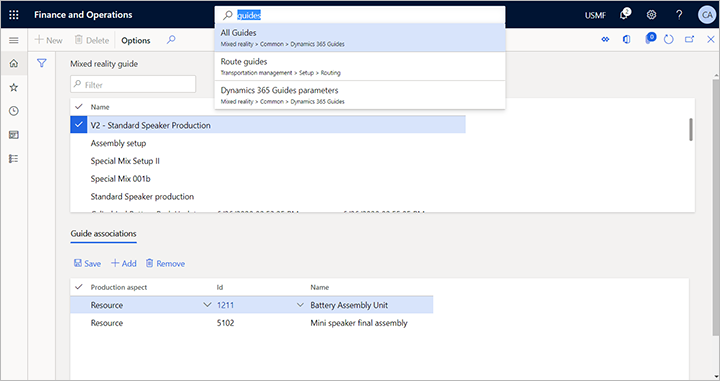
As seguintes secções descrevem os tipos de objetos aos quais pode atribuir guias. Cada guia atribuído fornece instruções que são automaticamente anexadas aos respetivos trabalhos de produção e estarão disponíveis na fábrica.
Associar um guia a um recurso
Adicione um guia a um recurso para oferecer o guia no contexto de trabalhos de produção relevantes.
Cenário típico com utilização de recursos
Por exemplo, pode anexar um guia com instruções gerais de segurança ou de manuseamento de máquinas a um recurso de tipo de máquina. Em seguida, o guia estará disponível em todos os trabalhos que forem realizados na máquina.
Adicionar um guia a um recurso
Para adicionar um guia a um recurso:
- Vá para Controlo de produção > Configurar > Recursos > Recursos.
- No painel de lista, selecione o recurso ao qual pretende atribuir um guia.
- Expanda o Separador Rápido Guias associados.
- Selecione Adicionar na barra de ferramentas Guias associados. Uma nova linha é adicionada à grelha.
- Para a nova linha, utilize a lista pendente na coluna Nome para escolher o guia que pretende atribuir. Se tiver um grande número de guias, então pode filtrar a lista para encontrar aquele que procura.
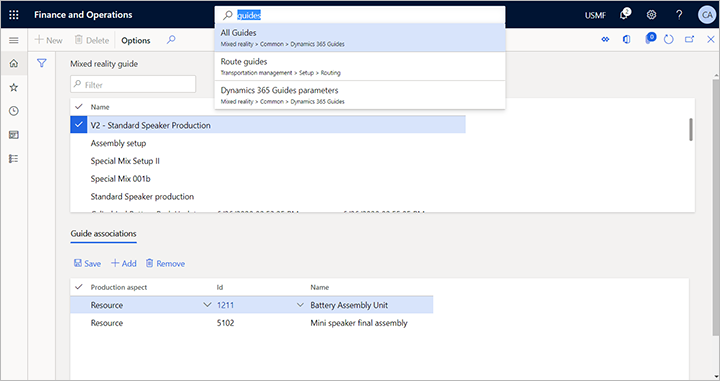
Associar um guia a um grupo de recursos
Pode adicionar um guia aos grupos de recursos se os utilizar para gerir grupos de máquinas, linhas de produção ou células de trabalho.
Cenários típicos com utilização de grupos de recursos
Exemplo 1: Definiu um grupo de recursos para várias máquinas do mesmo modelo. Em vez de atribuir o guia de instruções de manuseamento relevante do modelo da máquina a cada recurso relevante, poderá atribuir o guia ao grupo de recursos que reflete esse modelo de máquina.
Exemplo 2: Definiu um grupo de recursos para uma célula de trabalho que contém diferentes máquinas e tem um guia que fornece instruções gerais sobre como manter a célula de trabalho. O guia aplica-se a qualquer atividade de produção nesta célula de trabalho.
Adicionar um guia a um grupo de recursos
Para adicionar um guia a um grupo de recursos:
- Vá para Controlo de produção > Configurar > Recursos > Grupos de recursos.
- No painel de lista, selecione o grupo de recursos ao qual pretende atribuir um guia.
- Expanda o Separador Rápido Guias associados.
- Selecione Adicionar na barra de ferramentas Guias associados. Uma nova linha é adicionada à grelha.
- Para a nova linha, utilize a lista pendente na coluna Nome para escolher o guia que pretende atribuir. Se tiver um grande número de guias, então pode filtrar a lista para encontrar aquele que procura.
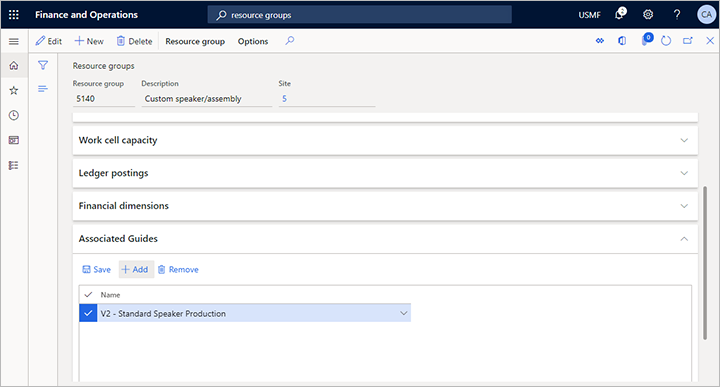
Associar um guia a um produto lançado
Pode adicionar um guia a qualquer produto lançado.
Cenário típico com utilização de produtos lançados
Os guias ao nível do produto ajudam os trabalhadores na fábrica com instruções relevantes para o funcionamento ou manuseamento de um produto ou item específico lançado.
Adicionar um guia a um produto lançado
Para adicionar um guia a um produto lançado:
- Aceda a Gestão de informações de produção > Produtos > Produtos lançados.
- Abra o produto ao qual pretende atribuir um guia.
- No Painel de Ações, abra o separador Engenheiro e, a partir do grupo Visualizar, selecione Guias associados.
- A página Guias associados abre-se para o produto selecionado.
- Selecione Novo no Painel de Ações para adicionar uma nova linha à grelha.
- Para a nova linha, utilize a lista pendente na coluna Nome para escolher o guia que pretende atribuir.
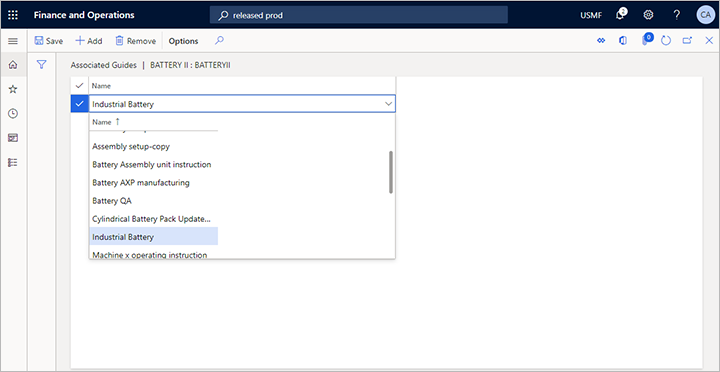
Associar um guia a uma fórmula
Pode adicionar um guia a qualquer fórmula.
Cenário típico com utilização de fórmulas
Os guias ao nível da fórmula fornecem aos trabalhadores da fábrica instruções de manuseamento guiadas no contexto de uma fórmula ou receita. Os guias também podem ser atribuídos a versões de uma fórmula.
Nota
Pode atribuir orientações relevantes para processos de produção com base numa fórmula para uma rota, versão de rota ou relações de operação de rotas.
Os guias não podem atualmente ser ligados a linhas de fórmula individuais.
Adicionar um guia a uma fórmula
Para adicionar um guia a uma fórmula:
- Vá para Gestão de informações de produção > Listas de materiais e fórmulas > Fórmulas.
- Abra a fórmula à qual pretende atribuir um guia.
- Abra o separador Cabeçalho acima do Separador Rápido superior.
- Expanda o Separador Rápido Guias associados.
- Selecione Adicionar na barra de ferramentas Guias associados. Uma nova linha é adicionada à grelha.
- Para a nova linha, utilize a lista pendente na coluna Nome para escolher o guia que pretende atribuir.
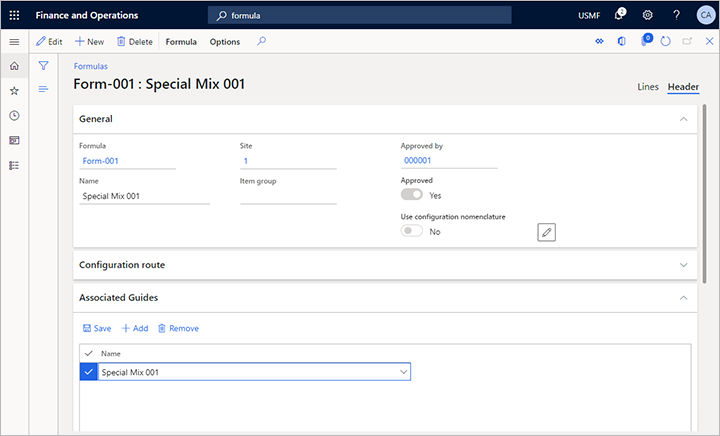
Associar um guia a uma versão de fórmula
Pode adicionar um guia a qualquer versão de fórmula.
Cenário típico com utilização de versões de fórmula
Os guias anexados a uma versão individual de uma fórmula fornecem aos trabalhadores da fábrica instruções que explicam a produção dessa versão da receita da fórmula.
Dica
Pode atribuir orientações relevantes para processos de produção com base nesta versão de fórmula para uma rota, versão de rota ou relações de operação de rotas.
Nota
Os guias não podem atualmente ser ligados a linhas de fórmula individuais.
Adicionar um guia a uma versão de fórmula
Para adicionar um guia a uma versão de fórmula:
- Vá para Gestão de informações de produção > Listas de materiais e fórmulas > Fórmulas.
- Abra a fórmula que inclui uma versão à qual pretende atribuir um guia.
- Abra o separador Cabeçalho acima do Separador Rápido superior.
- No Separador Rápido Versões de fórmula, selecione a versão à qual pretende atribuir um guia.
- Na barra de ferramentas Versões de fórmula, selecione Guias associados.
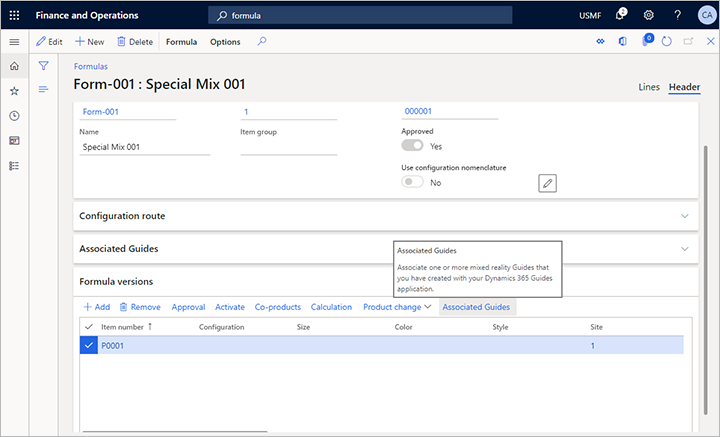
- A página Guias associados abre-se para a versão de fórmula.
- Selecione Novo no Painel de Ações para adicionar uma nova linha à grelha.
- Para a nova linha, utilize a lista pendente na coluna Nome para escolher o guia que pretende atribuir.
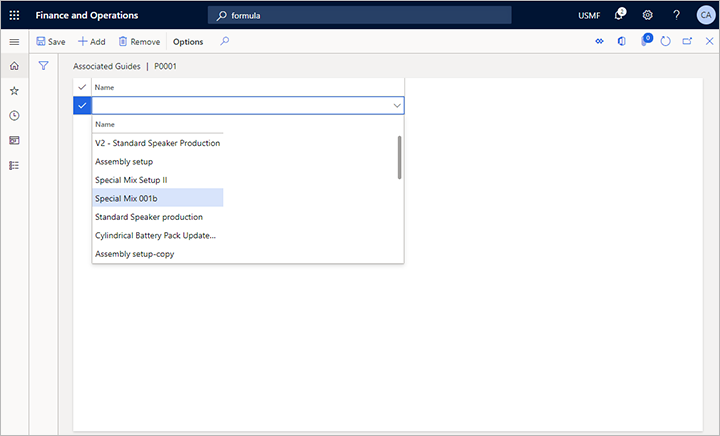
Associar um guia a uma lista de materiais
Pode adicionar um guia a qualquer lista de materiais (L.M.).
Cenário típico com utilização de listas de materiais
Os guias anexados a uma L.M. fornecem aos trabalhadores da fábrica instruções que explicam como preparar e manusear o material a partir de uma lista de materiais. Os guias também podem ser atribuídos a versões de uma lista de materiais.
Nota
Os guias não podem atualmente ser ligados a linhas de L.M. individuais.
Adicionar um guia a uma lista de materiais
Para adicionar um guia a uma lista de materiais:
- Vá para Gestão de informações de produção > Listas de materiais e fórmulas > Listas de materiais.
- Abra a lista de materiais à qual pretende atribuir um guia.
- Abra o separador Cabeçalho acima do Separador Rápido superior.
- Expanda o Separador Rápido Guias associados.
- Selecione Adicionar na barra de ferramentas Guias associados. Uma nova linha é adicionada à grelha.
- Para a nova linha, utilize a lista pendente na coluna Nome para escolher o guia que pretende atribuir.

Associar um guia a uma versão de lista de materiais
Pode adicionar um guia a qualquer versão de lista de materiais.
Cenário típico com utilização de versões de lista de materiais
Os guias anexados a uma versão individual da L.M. fornecem aos trabalhadores da fábrica instruções que explicam como preparar e manusear o material para uma versão de uma L.M. que é diferente da L.M. genérica ou de outras versões da mesma.
Nota
Os guias não podem atualmente ser ligados a linhas de L.M. individuais.
Adicionar um guia a uma versão de lista de materiais
Para adicionar um guia a uma versão de lista de materiais:
- Vá para Gestão de informações de produção > Listas de materiais e fórmulas > Listas de materiais.
- Abra a L.M. que inclui uma versão à qual pretende atribuir um guia.
- Abra o separador Cabeçalho acima do Separador Rápido superior.
- No Separador Rápido Versões de L.M., selecione a versão à qual pretende atribuir um guia.
- Na barra de ferramentas Versões de L.M., selecione Guias associados.
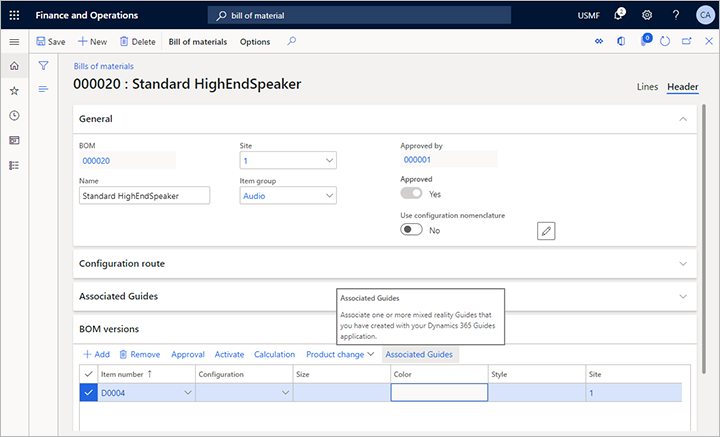
- A página Guias associados abre-se para a versão de L.M.
- Selecione Novo no Painel de Ações para adicionar uma nova linha à grelha.
- Para a nova linha, utilize a lista pendente na coluna Nome para escolher o guia que pretende atribuir.
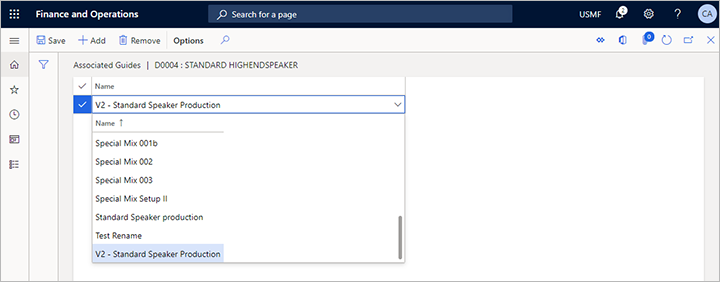
Associar um guia a uma rota
Pode adicionar um guia a qualquer rota.
Cenário típico com utilização de rotas
As rotas são normalmente utilizadas para especificar como um determinado produto lançado deve ser produzido com base numa L.M. ou versão de L.M., e com um conjunto de recursos ou grupos de recursos.
Atribua um guia a uma rota para fornecer instruções passo a passo para o respetivo processo de produção.
Adicionar um guia a uma rota
Para adicionar um guia a uma rota:
- Vá para Controlo de produção > Todas as rotas.
- Abra a rota à qual pretende atribuir um guia.
- Expanda o Separador Rápido Guias associados.
- Selecione Adicionar na barra de ferramentas Guias associados. Uma nova linha é adicionada à grelha.
- Para a nova linha, utilize a lista pendente na coluna Nome para escolher o guia que pretende atribuir.
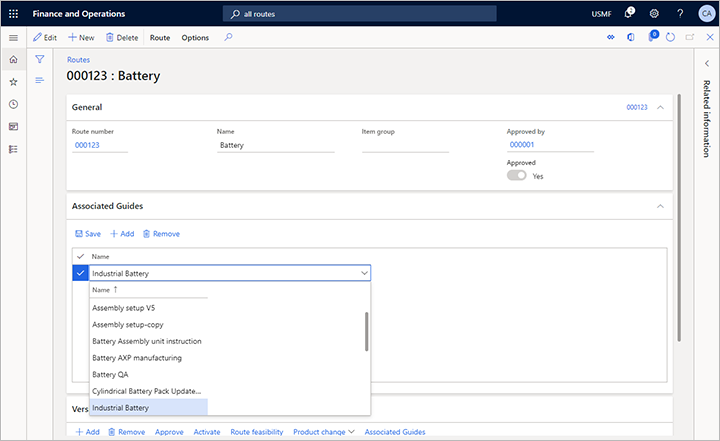
Associar um guia a uma versão de rota
Pode adicionar um guia a qualquer versão de rota.
Cenário típico com utilização de versões de rota
As versões de rotas são normalmente usadas para especificar variantes de processos de produção com base numa rota existente. Pode atribuir diferentes guias a cada versão de rota.
Adicionar um guia a uma versão de rota
Para adicionar um guia a uma versão de rota:
- Vá para Controlo de produção > Todas as rotas.
- Abra a rota à qual pretende atribuir um guia.
- No Separador Rápido Versões, selecione a versão à qual pretende atribuir um guia.
- Na barra de ferramentas Versões, selecione Guias associados.
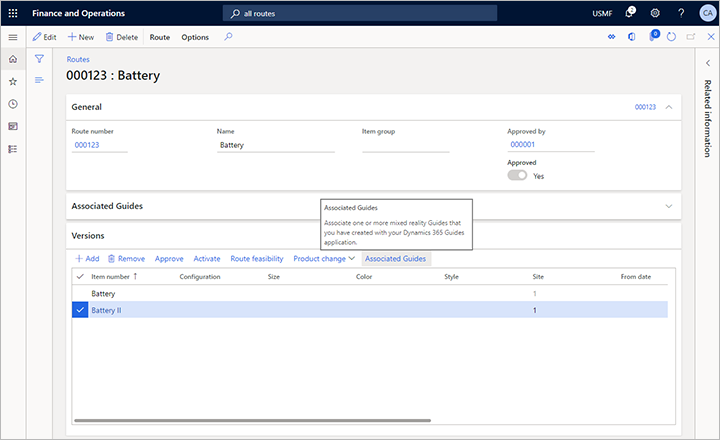
- A página Guias associados abre-se para a versão de L.M.
- Selecione Novo no Painel de Ações para adicionar uma nova linha à grelha.
- Para a nova linha, utilize a lista pendente na coluna Nome para escolher o guia que pretende atribuir.
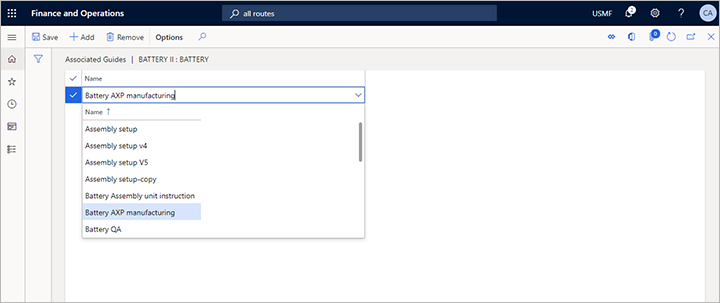
Associar um guia a uma relação de operação de rota
Pode adicionar um guia a qualquer relação de operação de rota.
Cenário típico com utilização de relações de operação de rota
As relações de operação são a forma mais específica de adicionar orientação a um processo de produto e às suas operações relacionadas. Pode especificar orientações para cada operação numa rota e especificar diferentes orientações para qualquer tipo de contexto de relação especificado para uma rota, como para itens específicos, configurações e muito mais. Também pode especificar as fases da operação às quais a orientação se aplica (tais como configuração, filas de espera, processo ou transporte).
Nota
Se especificar guias para várias relações de operação de uma rota, entre esses guias, apenas o guia da relação mais específica será mostrado na fábrica para a tarefa gerada.
Adicionar um guia a uma relação de operação de rota
Para adicionar um guia a uma relação de operação de rota:
- Vá para Controlo de produção > Todas as rotas.
- Abra a rota à qual pretende atribuir um guia.
- No Painel de Ações, abra o separador Rota e, a partir do grupo Manter, selecione Detalhes da rota.
- A página Detalhes da rota abre-se para a sua rota selecionada.
- Na grelha superior, selecione a operação para a qual deseja fornecer orientação.
- Na grelha inferior, selecione uma relação específica (ou a relação genérica Todas).
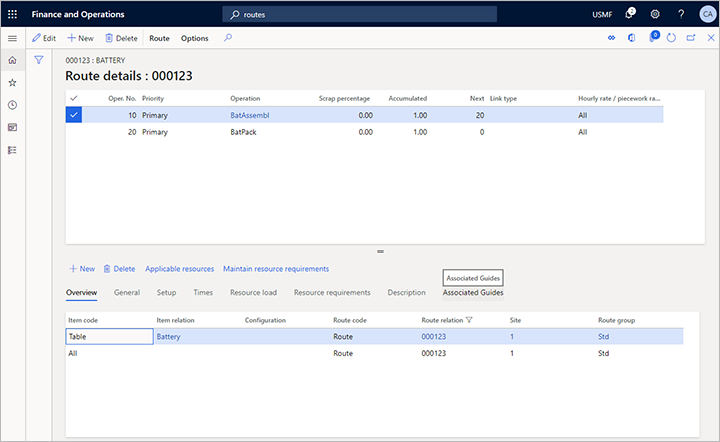
- Acima da grelha inferior, abra o separador Guias Associados.
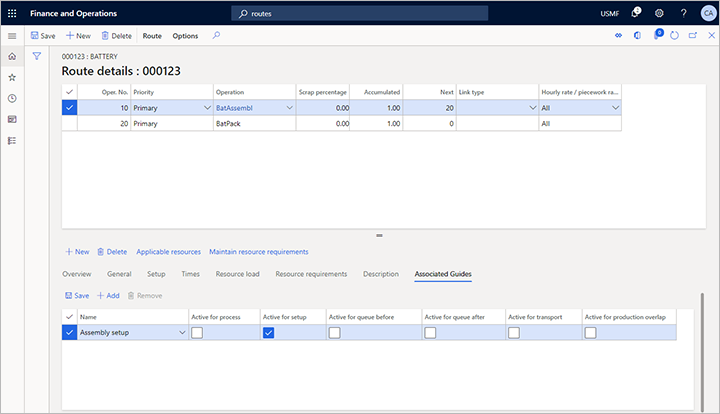
- Selecione Adicionar na barra de ferramentas na parte superior da grelha inferior para adicionar uma nova linha à grelha.
- Para a nova linha, utilize a lista pendente na coluna Nome para escolher o guia que pretende atribuir. No resto da linha, selecione a caixa de verificação para cada contexto em que o guia selecionado deve estar disponível.
Nota
Pode adicionar um ou mais guias para cada fase de cada operação.
Selecionar guias na interface de execução da fábrica
Quando um trabalhador abre uma lista de tarefas na interface de execução da fábrica, o Supply Chain Management localiza os guias relevantes para as tarefas mostradas. Utilize o botão Guias para ver os guias relevantes.
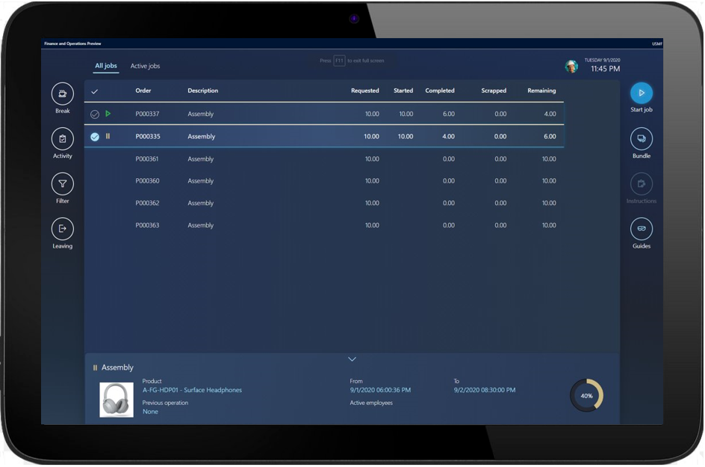
Em seguida, coloque um HoloLens e aceda ao respetivo guia olhando para o código QR e ativando o respetivo guia.
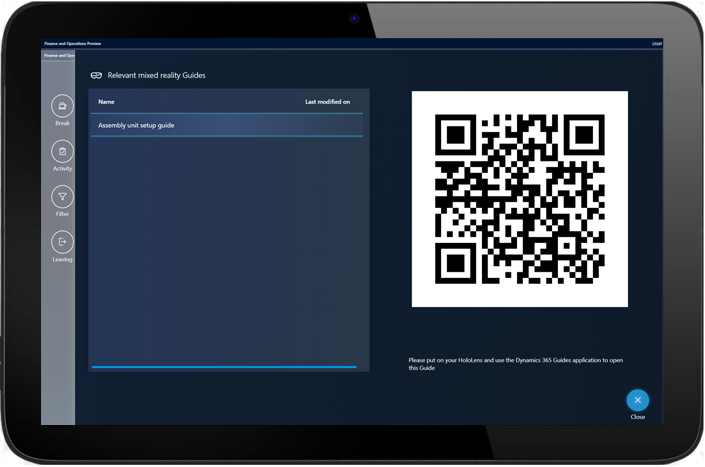
Resolver a lógica de seleção de guias
Pode adicionar guias aos seguintes dados de produção:
- Recursos
- Grupos de recursos
- Produtos libertados
- Fórmulas
- Versões de fórmula
- Listas de Materiais (L.M.s)
- Versões de L.M.
- Rotas
- Versões de rota
- Relações de operações de rota
Quando o Supply Chain Management gera as tarefas para área de produção, recolhe os guias relevantes dessas fontes. Tome nota das seguintes regras importantes.
- Se anexar uma versão de L.M. ou versão de fórmula a uma rota ou ordem de produção, então quaisquer guias anexados a esta versão, bem como os guias anexados à L.M. principal ou fórmula dessa versão, serão indicados na tarefa.
- Se anexar uma versão de rota a uma ordem de produção, então quaisquer guias anexados a esta versão, bem como os guias anexados à rota principal dessa versão, serão indicados na tarefa.
- Se definir várias relações de operação de rota que incluam a relação Todas e atribuir-lhe guias, apenas os guias da relação mais específica serão mostrados para a tarefa.